
आपने हाल ही में हुई लिंक्डइन और पिछले.फ एम सुरक्षा उल्लंघनों के बारे में सुना होगा। उन हजारों वेबसाइटों के बारे में नहीं बताया गया है जो अब तक हैक हो चुकी हैं। हैकिंग के लिए कुछ भी अयोग्य नहीं है। और जब ऐसा कुछ होता है, तो पासवर्ड लीक हो जाते हैं।
एक अच्छा पासवर्ड चुनना आवश्यक है। एक अच्छा पासवर्ड जनरेटर आपको अल्फ़ान्यूमेरिक और प्रतीकात्मक पात्रों का सबसे अच्छा मिश्रण दे सकता है, जो एक मजबूत पासवर्ड बनाता है। वहाँ कई प्रकार के पासवर्ड जनरेटर हैं, लेकिन बहुत से लोग यह नहीं जानते हैं कि मैक ओएस एक्स लायन में एक सही बनाया गया है। यह देखने के लिए पढ़ें कि आप किसी तीसरे पक्ष के आवेदन के बिना एक मजबूत पासवर्ड कैसे बना सकते हैं।
ऐसा करने के लिए, सिस्टम प्राथमिकताएँ खोलें। "उपयोगकर्ता और समूह" पर क्लिक करें।
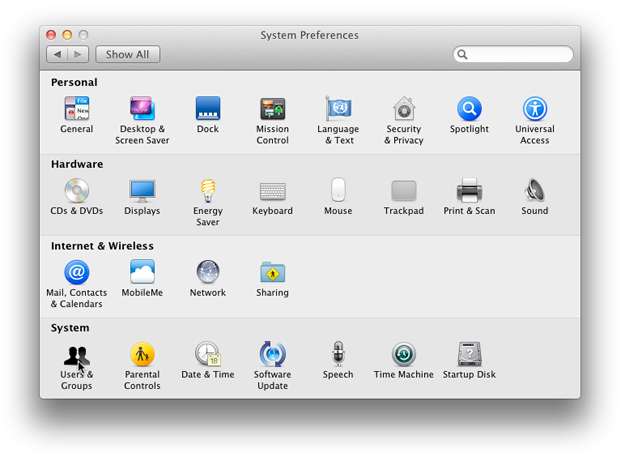
अब अपने खाते के नाम पर क्लिक करें, और "पासवर्ड बदलें" पर क्लिक करें। आपको नीचे बाएं कोने में लॉक पर भी क्लिक करना होगा, और कोई भी बदलाव करने से पहले अपना पासवर्ड दर्ज करना होगा।

यदि आप पहले से मौजूद पासवर्ड को बदलना चाहते हैं, तो अपना वर्तमान पासवर्ड "ओल्ड पासवर्ड" फ़ील्ड में दर्ज करें। यदि कोई पासवर्ड नहीं है (या यदि आप अपना पासवर्ड नहीं बदलना चाहते हैं और केवल यह देखना चाहते हैं कि पासवर्ड जनरेटर कैसे काम करता है, तो इस फ़ील्ड को खाली छोड़ दें)। अगला, "नया पासवर्ड" फ़ील्ड के सामने बटन को देखें (यह एक कुंजी जैसा दिखता है)।
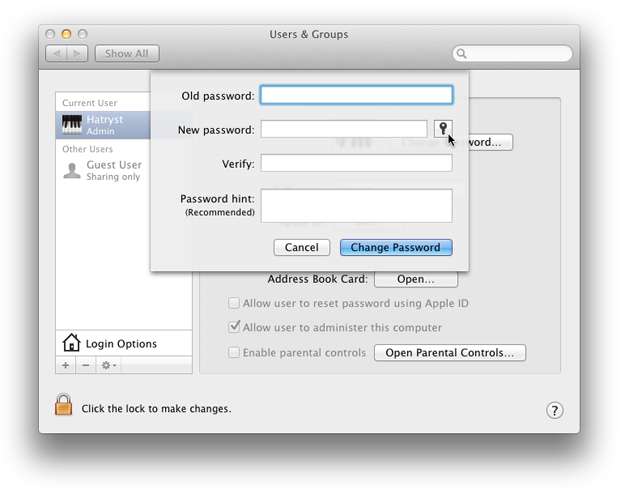
इस बटन को दबाएं, और पासवर्ड सहायक दिखाई देगा।
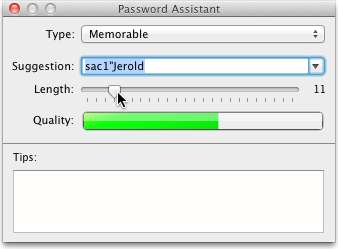
मज़ा यहां शुरू होता है। यह उपयोगिता कुछ दिए गए विकल्पों के आधार पर एक पासवर्ड उत्पन्न कर सकती है। उदाहरण के लिए, आप इसे एक पासवर्ड बनाने के लिए कह सकते हैं, जो यादगार, अल्फ़ान्यूमेरिक, या केवल संख्यात्मक, पूरी तरह से यादृच्छिक या यहां तक कि एक FIPS -181 शिकायत पासवर्ड है।
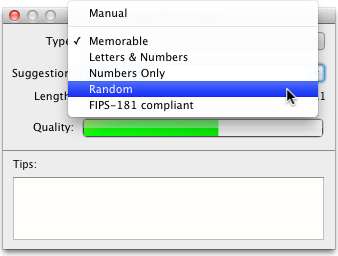
सबसे पहले, यह चुनें कि आप पासवर्ड कितना मजबूत चाहते हैं, और फिर विभिन्न प्रकार के पासवर्डों में से चुनें जो उत्पन्न होंगे। यद्यपि पासवर्ड सहायक का उद्देश्य कंप्यूटर के लिए पासवर्ड बनाना है, लेकिन आप इस उपयोगिता का उपयोग अपने किसी भी ऑनलाइन खाते के लिए पासवर्ड बनाने के लिए भी कर सकते हैं। आप जिस प्रकार का पासवर्ड जनरेट करना चाहते हैं, उसे चुनने के लिए of टाइप ’ड्रॉप डाउन मेनू पर क्लिक करें। आइए एक अल्फ़ान्यूमेरिक पासवर्ड उत्पन्न करने का प्रयास करें (अर्थात जिसमें अक्षर और संख्याएँ हों)। पासवर्ड की ताकत को समायोजित करने के लिए नीचे की ओर password लंबाई ’के स्लाइडर का उपयोग करें।
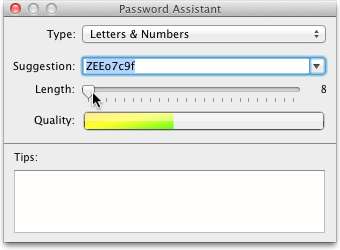
पासवर्ड की शक्ति को 'गुणवत्ता' द्वारा इंगित किया गया है, जो पासवर्ड कमजोर होने पर लाल हो जाता है, और यदि यह एक मजबूत है तो हरे रंग का होता है (यह पासवर्ड की लंबाई पर भी निर्भर करता है)।
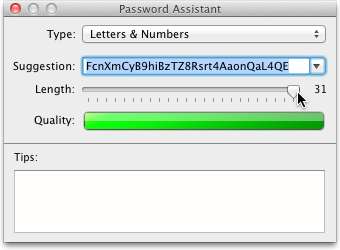
अब आप देख सकते हैं कि जनरेट किया गया पासवर्ड आपकी आवश्यकताओं के अनुरूप है या आप अपनी निर्दिष्ट सेटिंग्स के आधार पर पासवर्ड के कुछ और बदलाव देखने के लिए ’सुझाव’ ड्रॉप डाउन पर क्लिक कर सकते हैं। समान सेटिंग्स उन सभी प्रकार के पासवर्ड पर लागू होती हैं, जो यह उपयोगिता उत्पन्न कर सकती है (यादगार, अल्फ़ान्यूमेरिक, न्यूमेरिक, आदि)।
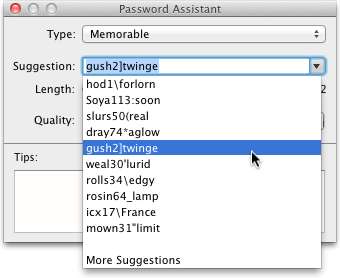
यद्यपि पासवर्ड की गुणवत्ता इस बात पर निर्भर करती है कि आप स्लाइडर को कितनी दूर तक खींचते हैं, यह अंगूठे का नियम नहीं है। उदाहरण के लिए, यदि आप केवल संख्याओं के आधार पर एक पासवर्ड जनरेट कर रहे हैं, तो चाहे आप स्लाइडर को कितना भी खींचें, सूचक यह नहीं दिखाएगा कि पासवर्ड पर्याप्त मजबूत है। ऐसा इसलिए है क्योंकि आप केवल संख्या के लिए पासवर्ड की सामग्री को सीमित कर रहे हैं, और एक संख्यात्मक पासवर्ड को क्रैक करना आसान है। आपको हैकर या बुरे आदमी की तरह सोचना होगा। सोचें कि किस प्रकार का पासवर्ड क्रैक करना आसान होगा, और कौन सा मुश्किल होगा।
कुछ लोग स्वचालित रूप से उत्पन्न पासवर्ड का उपयोग करना पसंद नहीं करते हैं (क्योंकि ऐसे पासवर्ड याद रखना थोड़ा मुश्किल होता है)। कोई दिक्कत नहीं है। आप अपना पासवर्ड बना सकते हैं और देख सकते हैं कि यह कितना मजबूत है। बस ड्रॉप डाउन मेनू से "मैनुअल" चुनें, और कुछ पासवर्ड दर्ज करें जो आप पसंद कर रहे हैं। पासवर्ड आपको दिखाएगा कि पासवर्ड कितना मजबूत या कमजोर है। यदि पासवर्ड एक शब्द है (कोई भी शब्द जो आपके दिमाग में आता है), तो 'टिप्स' सेक्शन आपको चेतावनी देगा कि आपने जो पासवर्ड डाला है वह 'डिक्शनरी' में है, और पासवर्ड की गुणवत्ता बहुत अधिक प्रतीत होगी गरीब (यानी कम ताकत)।
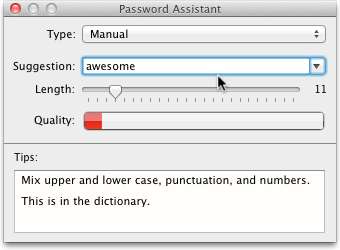
भले ही आप बनने की कोशिश करें सुस्त और एक शब्द दर्ज करें "L1k3 tH15", इसे शब्दकोश से पहचाना जाएगा (जिसका अर्थ है कि इसे क्रैक भी किया जा सकता है)।
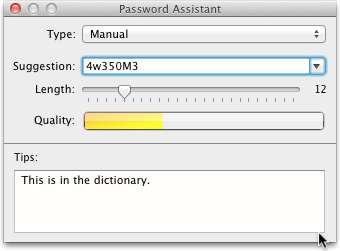
अपने पासवर्ड से समझौता न करें, यह आपकी ऑनलाइन पहचान की कुंजी है। यह क्यों मायने रखता है, आप पूछ रहे हैं जैसा कि पहले उल्लेख किया गया था, आपको एक पासवर्ड क्रैकर की तरह सोचना होगा। आपका पासवर्ड क्रैकेबल नहीं होना चाहिए। हैकर्स विशेष सॉफ्टवेयर्स का उपयोग करते हैं, जो पासवर्ड में शब्दों या वाक्यांशों की पहचान करने के लिए शब्द सूचियों (शब्दकोश) का उपयोग करते हैं, और पासवर्ड क्रैकिंग को आसान बनाते हैं। इसलिए किसी शब्दकोश द्वारा पहचाने जाने वाले शब्दों के साथ पासवर्ड का उपयोग न करें। बस शब्दों को मिलाएं, उन्हें हाइफ़न या किसी अन्य प्रतीक का उपयोग करके अलग करने से बचें, और यह एक मजबूत पासवर्ड बन जाएगा। तुम भी इस तरह एक मजबूत पासवर्ड बना सकते हैं।
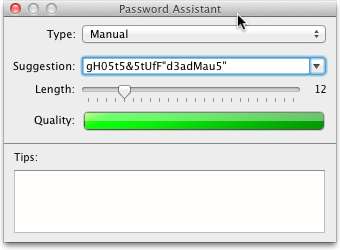
हाँ, यह मेरा पसंदीदा गीत है, वैसे!
तो, संक्षेप में, एक कमजोर पासवर्ड का उपयोग करने की अनुशंसा नहीं की जाती है। यद्यपि आप एक मजबूत पासवर्ड उत्पन्न कर सकते हैं और संतुष्ट हो सकते हैं, लेकिन वह भी मददगार नहीं है। आप शायद सोच रहे हैं कि ऐसा क्यों है?
ऐसा इसलिए है क्योंकि आप पासवर्ड जनरेटर का उपयोग करके एक मजबूत पासवर्ड उत्पन्न कर सकते हैं, लेकिन आपको उस पासवर्ड को भी याद रखना होगा!
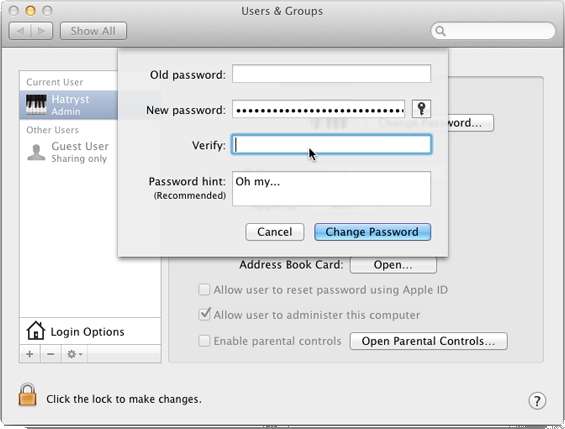
कहानी का नैतिक है, एक मामूली आकार, यादगार, अभी तक मजबूत पासवर्ड का उपयोग करें। पासवर्ड सहायक के साथ खेलते हैं और आप अपनी आवश्यकताओं से मेल खाने वाले को खोजने में सक्षम होंगे।
तो, अब देखते हैं कि सबसे मजबूत पासवर्ड किसके पास है। टिप्पणियों में अपना पासवर्ड साझा करें (नाह, बस मजाक कर रहे हैं!)। हमें एक मजबूत पासवर्ड बनाने के लिए कुछ सुझाव और विचार बताएं (चाहे एक एप्लिकेशन का उपयोग करके स्वचालित रूप से उत्पन्न करने के लिए, या मैन्युअल रूप से अपने पासवर्ड को क्राफ्ट करना)। टिप्पणी अनुभाग के लिए रवाना।







